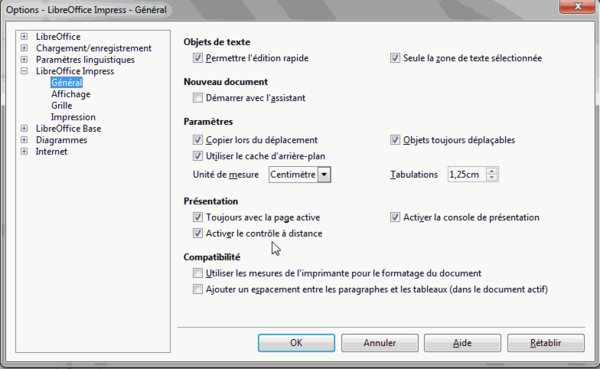Comment utiliser la télécommande LibreOffice pour Android en 4.1 et ultérieures
Appearance
< Documentation | HowTo
Outdated translations are marked like this.
TDF LibreOffice Document Liberation Project Blogs communautaires Weblate Nextcloud Redmine Ask LibreOffice Donner
Prérequis
Ordinateur
- Système Linux, macOS, ou Windows gérant la connexion Bluetooth ou connecté à un réseau WiFi.
- Note: Impress Remote works best with GNU/Linux computers.
- LibreOffice 4.1 ou ultérieure
- Téléchargez la version depuis notre site de téléchargement.
- Nota : pour connaître votre numéro de version de LibreOffice, utilisez ▸ .
Les versions précédentes de la télécommande ne permettaient d'utiliser le WiFi qu'en activant les fonctions expérimentales dans LibreOffice : ▸ ▸ ▸ , cocher . Il sera nécessaire de redémarrer LibreOffice pour que l'application détecte votre ordinateur.
- Activer le contrôle à distance dans LibreOffice
- Sur votre ordinateur lancez LibreOffice Impress.
- Ouvrez ▸ ▸ ▸ .
- Cochez dans la rubrique Présentation. Si l'option n'est pas présente - vous utilisez une version trop ancienne - se reporter à la section Téléchargement ci-dessus.
- Après cela, vous devez quitter et redémarrer LibreOffice (vous devez fermer toutes les fenêtres et voir l'écran de démarrage à nouveau lorsque vous redémarrez).
S'il y a un pare-feu assurez-vous que les ports 1598 et 1599 sont ouverts.
Téléphone ou tablette
- Android 2.3 (ou supérieur) gérant la connexion Bluetooth
- Nota : pour connaître votre numéro de version d'Android, ouvrez l'application depuis le menu principal, puis . Il devrait y avoir une entrée ).
- Télécommande Impress pour Android
- Elle ressemble à ceci :
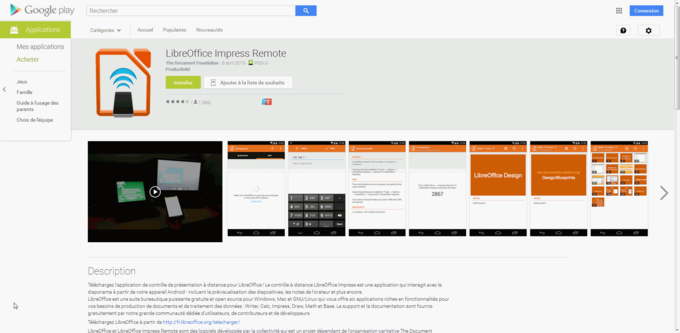
- Si vous ne trouvez pas la télécommande dans App-store, c'est sans doute que votre version Android est trop ancienne. La version minimale requise est Android 2.3+ ce qui, en terme de développement, signifie le niveau 9 de l'API Gingerbread. Quoiqu'il en soit un paquet Android mis à jour pour la 4.1 RC1 est disponibile directement ici : http://downloadarchive.documentfoundation.org/libreoffice/old/sdremote-1.0.3/playstore/ImpressRemote.apk
Connectez votre téléphone et votre ordinateur en Bluetooth
- Activez Bluetooth sur chaque appareil.
- Sur l'ordinateur
- Les instructions sur comment activer Bluetooth peuvent différer selon les systèmes et les modèles et marques d'ordinateur. Refèrez-vous à la documentation.
- Pour que l'ordinateur soit visible depuis le téléphone, assurez-vous d'activer ce paramètre dans le paramétrage Bluetooth.
- Sur le téléphone
- Ouvrez l'application .
- Lancez .
- Si est (ou ), activez-le.
- Sur l'ordinateur
- Apparier les appareils
- Rouvrez le volet .
- Il devrait y avoir une liste des appareils détectés. Pour se connecter à l'ordinateur, tapez sur l'entrée correspondante. Si vous n'avez pas changé son nom Bluetooth, c'est souvent le même nom que la marque ou modèle de votre ordinateur.
- Vous devrez en principe confirmer un nombre sur votre ordinateur dans ▸ .
- Vos appareils devraient maintenant être appariés.
Enable the Remote Control in LibreOffice
- On your computer, open LibreOffice Impress.
- Open ▸ .

Options window - Enable ☑ Enable remote control.
- To close the dialog, click .
- Close all open LibreOffice windows.
- Start LibreOffice again. (If you do not see the green splash screen with the loading bar, LibreOffice was not closed completely. In this case, repeat the previous step.)
Using Impress Remote
- On both devices, make sure Bluetooth is already enabled and configured
- On your computer, open the presentation you would like to present.
- On your phone:
- Open from the main menu.
- To select your computer, tap the name of it. The presentation opened on the computer begins automatically.
- To control the presentation:
- To advance the presentation: tap the slide thumbnail or use the phone's physical Volume Up button
- To go backwards: double-tap the slide thumbnail or use the phone's physical Volume Down button
- To skip slide animations and transitions: swipe left to go to the next slide, or swipe right to go backwards.
- To end the presentation, use the back button of the phone, or open the menu and select Stop slide show.
Tips/Issues
There are a some issues:
- Connecting multiple phones as remote controls
- In general, this works. However, at times, the phones can come into conflict over which slide to display. This manifests in the computer quickly and repeatedly switching between slides. To fix this problem, switch between slides with the computer keyboard or mouse multiple times.
- Wi-fi connection
- There is experimental support for connecting Impress Remote to Impress over a Wi-fi connection instead of Bluetooth. Wi-fi is often faster than Bluetooth. Slide switches on the computer can be quicker, as can be loading of slide thumbnails and notes.
- To use a Wi-fi connection: On your computer, enable the experimental features of LibreOffice: Go to ▸ ▸ ▸ and check ☑ Enable experimental features. On the phone, go to the start screen of Impress Remote, then tap the tab to connect to Impress and begin your presentation.